Souhaitez-vous apprendre à appliquer une stratégie de groupe à un ordinateur spécifique ? Dans ce tutoriel, nous allons vous montrer comment configurer les autorisations GPO pour appliquer ses configurations à un ordinateur spécifique.
• Windows 2012 R2
• Windows 2016
• Windows 2019
• Windows 10
• Windows 7
Liste des équipements
La section suivante présente la liste des équipements utilisés pour créer ce didacticiel.
En tant qu’associé Amazon, je gagne des achats admissibles.
Tutoriel lié à Windows:
Sur cette page, nous offrons un accès rapide à une liste de tutoriels liés à Windows.
Tutoriel GPO - Appliquer à un ordinateur spécifique
Sur le contrôleur de domaine, ouvrez l’outil de gestion des stratégies de groupe.

Créez une stratégie de groupe.

Entrez un nom pour la nouvelle stratégie de groupe.

Dans notre exemple, le nouveau GPO a été nommé : MY-GPO.
Sur l’écran gestion des politiques de groupe, sélectionnez votre GPO et accédez à l’onglet Délégation.

En bas de l’écran, cliquez sur le bouton Avancé.

Sélectionnez le groupe d’utilisateurs authentifiés et décochez l’autorisation d’appliquer la stratégie de groupe.

Cliquez sur le bouton Ajouter.
Cliquez sur le bouton nommé Types d’objets.

Sélectionnez le type d’objet Ordinateurs.

Recherchez et ajoutez un ordinateur.

Sélectionnez l’ordinateur et autorisez l’application de la stratégie de groupe.
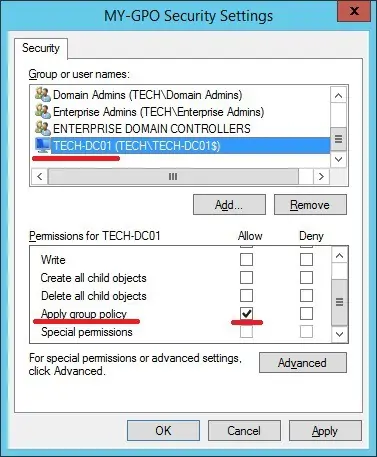
En option, vous pouvez appliquer le GPO à un groupe spécifique d’ordinateurs.
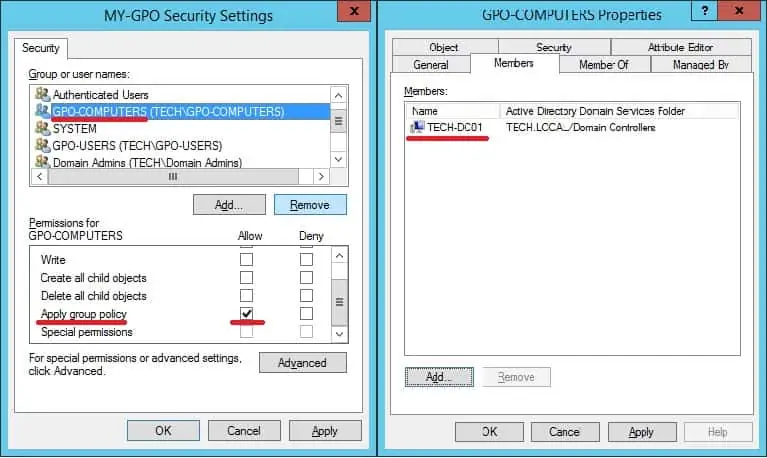
Dans notre exemple, l’ordinateur TECH-DC01 a reçu la permission d’appliquer le GPO nommé MY-GPO.
Tutoriel GPO - Application de la politique de groupe
Dans l’écran Gestion des stratégies de groupe, vous devez cliquer avec le bouton droit sur l’unité organisationnelle souhaitée et sélectionner l’option pour lier un objet de stratégie de stratégie existant.

Dans notre exemple, nous allons lier la stratégie de groupe nommée MY-GPO à la racine du domaine.

Après l’application de l’objet, vous devez attendre 10 ou 20 minutes.
Pendant ce temps, le GPO sera répliqué à d’autres contrôleurs de domaine.
Redémarrez l’ordinateur distant et vérifiez que les paramètres n’ont été appliqués qu’à l’ordinateur sélectionné.
Dans notre exemple, seul l’ordinateur TECH-DC01 appliquera les configurations du GPO nommé MY-GPO.
